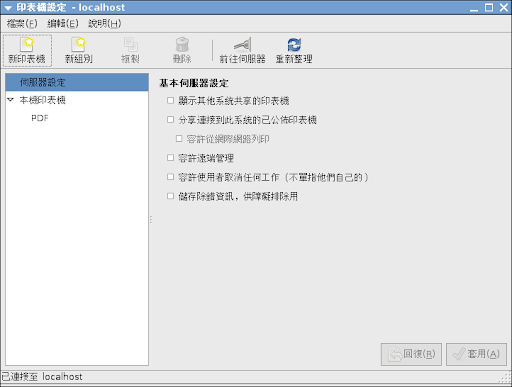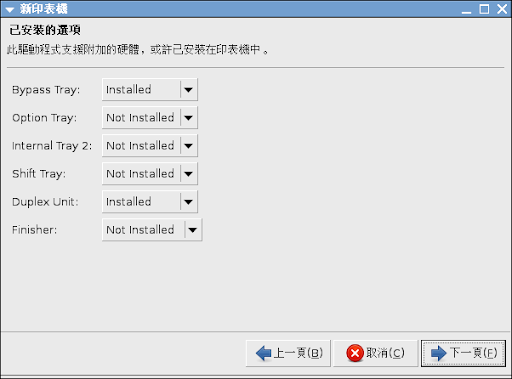不知道在那個 Ubuntu 版本開始的
一些目錄名稱都變成了中文的
每次在開 Gnome-Terminal 使用時
都要使用中文輸入法才能進去用
要不然就是在 Nautilus 一個一個把名稱改掉
這樣才會反應到整個 Gnome 的環境中
剛剛發現了一個比較優雅的解決方法
就是在 GDM 底下選擇英文語系登入
[選項]->[選取語言]
[英文(美國)]->[改變語言]
然後登入 Gnome 之後會出現
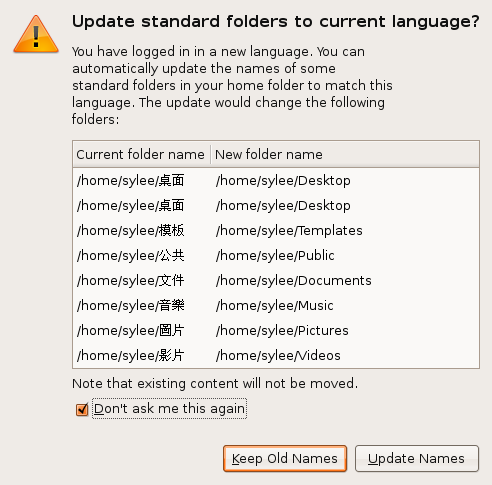
順便把 [Don't ask me this again] 然後再按下 [Update Names]
在登出 Gnome 然後登入 Gnome
原本沒有檔案的中文目錄會被自動刪除
再把中文目錄下的檔案都搬移到相對的英文目錄中
就可以把中文目錄刪除掉了
一些目錄名稱都變成了中文的
每次在開 Gnome-Terminal 使用時
都要使用中文輸入法才能進去用
要不然就是在 Nautilus 一個一個把名稱改掉
這樣才會反應到整個 Gnome 的環境中
剛剛發現了一個比較優雅的解決方法
就是在 GDM 底下選擇英文語系登入
[選項]->[選取語言]
[英文(美國)]->[改變語言]
然後登入 Gnome 之後會出現
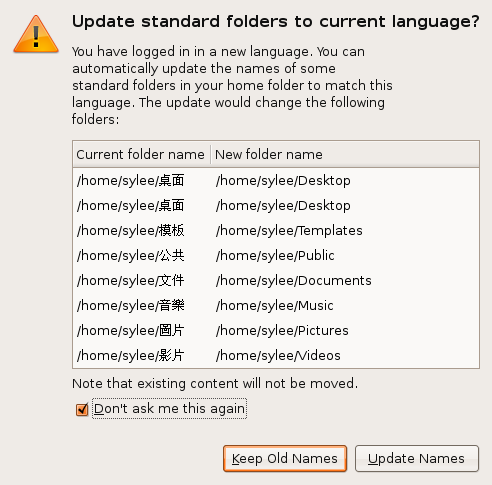
順便把 [Don't ask me this again] 然後再按下 [Update Names]
在登出 Gnome 然後登入 Gnome
原本沒有檔案的中文目錄會被自動刪除
再把中文目錄下的檔案都搬移到相對的英文目錄中
就可以把中文目錄刪除掉了